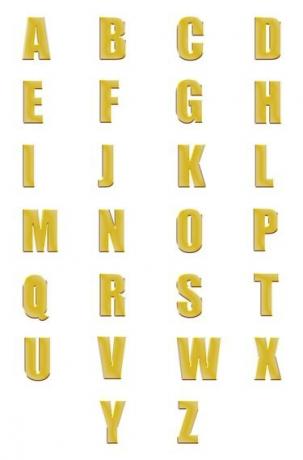
A csupa nagybetűs betűtípusok akkor is nagybetűvel írnak, ha nem tartja lenyomva a „Shift” billentyűt.
Kép jóváírása: tatniz/iStock/Getty Images
A Microsoft Office 2010 és 2013 számos programja, köztük a Word, az Outlook és az Excel, rendelkezik olyan funkciókkal, amelyek automatikusan átalakítják a kiválasztott szöveg kis- és nagybetűjét. A program kis- és nagybetűk módosítása opciójával a csupa nagybetűt vagy vegyes kis- és nagybetűket tartalmazó szöveget kisbetűsre tolhatja anélkül, hogy újragépelné. Az ingyenes Office-alternatívák, köztük az OpenOffice, hasonló szolgáltatást kínálnak, akárcsak számos ingyenes webalapú eszköz.
Kis- és nagybetűk módosítása a Wordben
A Microsoft Word öt stílus között képes megváltoztatni a szöveg kis- és nagybetűjét: "mondatbetűs", "kisbetűs", "nagybetűs", "nagybetűs írásmódja" és "Kapcsolt tok". Ha egy nagybetűs szövegsort kisbetűre szeretne váltani, jelölje ki, kattintson a "Change Case" (Kis- és nagybetűk) - az "Aa" ikonra - a "Kezdőlap" lapon, és válassza a "Kisbetűs" lehetőséget. Alternatív megoldásként nyomja meg a "Shift-F3" billentyűket a kiválasztott szöveg három lehetőség közötti váltásához: csupa nagybetű, csupa kisbetű és mondat ügy.
A nap videója
Kis- és nagybetű módosítása más programokban
Néhány más program a Word-hez hasonló kis- és nagybetű-módosítási funkcióval rendelkezik, míg mások jelentősen eltérően működnek. Az Outlook például ugyanazt az "Aa" ikont tartalmazza, mint a Word, de a "Szöveg formázása" lapon tartja. Ezzel szemben az Excelben a "LOWER" funkcióval kell a cellában lévő nagybetűket kisbetűre változtatni. Az Excel rendelkezik a "FELSŐ" funkcióval is a nagybetűk írására, valamint a "PROPER" funkcióval, amely hasonlóan működik "A Microsoft Wordben minden szót nagybetűvel írjon be", kivéve a számok és a számok után megjelenő betűket is nagybetűkkel szimbólumok. A legtöbb alternatív szövegszerkesztőben lehetőség van a kis- és nagybetűk megváltoztatására is: Az OpenOffice Writer 4 és a LibreOffice 4 is rendelkezik a "Change Case" lehetőséggel a "Formátum" menüben.
Change Case Online
Ha olyan programban ír, amely nem módosítja a kis- és nagybetűket, például a Jegyzettömböt vagy a Wordpadot, másolhat és illeszthet be szöveget – a „Ctrl-C” és a „Ctrl-V” lenyomásával – a Wordbe a kis- és nagybetűk megváltoztatásához. Ha nincs Word vagy más szövegszerkesztő, akkor is elvégezheti a munkát a több webhely valamelyikén. A Convert Case, a Text-Case Converter és a TitleCase mind kisbetűs szöveggé, valamint egyéb kisbetűssé alakítást kínál. a Word által nem kínált konverziók, mint például az "Alternating Case" a Convert Case-nél vagy a "CamelCase" a TitleCase-nél (hivatkozások Erőforrások). Miután egy webhely átalakította a szöveget, másolja ki az eredményt, és illessze vissza a dokumentumba. A Convert Case a konvertált szöveget TXT-fájlként is el tudja menteni.
Csupa nagybetűs betűtípus módosítása
Egyes betűtípusok, például az algériai, csak nagybetűket tartalmaznak. A „Change Case” vagy a szöveg újragépelése arra kényszerítheti ezeket a betűtípusokat, hogy kisbetűket jelenítsenek meg. De annak ellenére, hogy csupa nagybetűs betűtípusban nem látunk kisbetűket, a számítógép láthatatlanul követi a minden beírt betű nagybetűs írása, így átválthat másik betűtípusra, hogy felfedje a megfelelő szöveget tőkésítés. Más betűtípusok, mint például a Copperplate Gothic, kisbetűket használnak. Ezek a betűtípusok nem tartalmaznak kisbetűket, ehelyett kétféle szöveget használnak a nagybetűk és a kisbetűk megkülönböztetésére. A csupa nagybetűs betűtípusokhoz hasonlóan váltson másik betűtípusra, hogy a szöveget kisbetűkkel tekinthesse meg.


